准备环境
1、已安装统信服务器操作系统( V20 102Xd、103Xd、104Xd 系列)
2、准备三台服务器,记录三台服务器IP例如:
服务器 1:192.168.100.70
服务器 2:192.168.100.9
服务器 3:192.168.100.1
192.168.100.70 配 置 192.168.100.9 为 白 名 单 , 192.168.100.70 拒 绝 192.168.100.1 访问
服务器间的白名单
安装步骤
步骤一、初始化 iptables
# for ipv4
sudo update-alternatives --set iptables /usr/sbin/iptables-legacy # for ipv6
sudo update-alternatives --set ip6tables /usr/sbin/ip6tables-legacy # 检查管理工具是否为 iptables,如果不是则需要修改为iptables,如下
grep 'FirewallBackend=' /etc/firewalld/firewalld.confFirewallBackend=iptables步骤二、重启系统
#
reboot步骤三、新建 ipsets 的配置
cat << EOF > /etc/firewalld/ipsets/whitelist_hikvision.xml <?xml version="1.0" encoding="utf-8"?> <ipset type="hash:ip"> <entry>192.168.100.9</entry> </ipset> EOF步骤四、添加白名单到 rule 中
#
firewall-cmd --permanent --add-rich-rule='rule family="ipv4" source #
ipset="whitelist_hikvision" accept' --zone=public步骤五、重载配置
#
firewall-cmd --reload步骤六、开启一个监听端口
#
nc –l 9999步骤七、服务器2 telnet 服务器1 9999 端口
#
telnet 192.168.100.70 9999服务开放对外访问端口
安装步骤
步骤一、在/etc/firewalld/services/路径下,新建 hik_firewallconfig_service.xml 配置文件,把平台需要配置的端口都写进该xml 中
cd /etc/firewalld/services/ cat << EOF > hik_firewallconfig_service.xml <?xml version="1.0" encoding="utf-8"?> <service> <port protocol="tcp" port="6666"/> <port protocol="tcp" port="7777"/> <port protocol="tcp" port="8888"/> </service> EOF配置以下端口
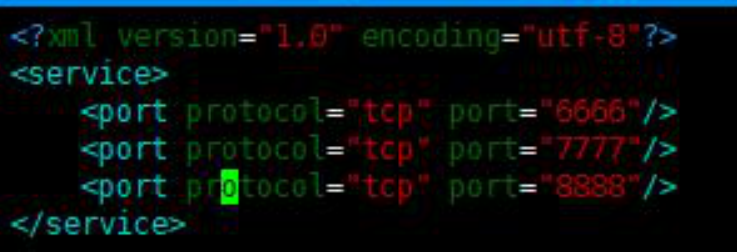
配置端口
步骤二、执行服务注册命令,把 hik_firewallconfig_service 注册到 public 域中
firewall-cmd --permanent --add-service=hik_firewallconfig_service --zone=public
服务注册
步骤三、因为需要重启都生效,所以加了 permanent 选择,该选项需要 reload 生效
firewall-cmd --reload
步骤四、nc 开启 6666,7777,8888,9999,10011 监听端口
for port in 6666 7777 8888 9999 10010 ; donc -l $port & done
开启监听端口

查看监听端口
步骤四、验证
192.168.100.9 扫描 192.168.100.70
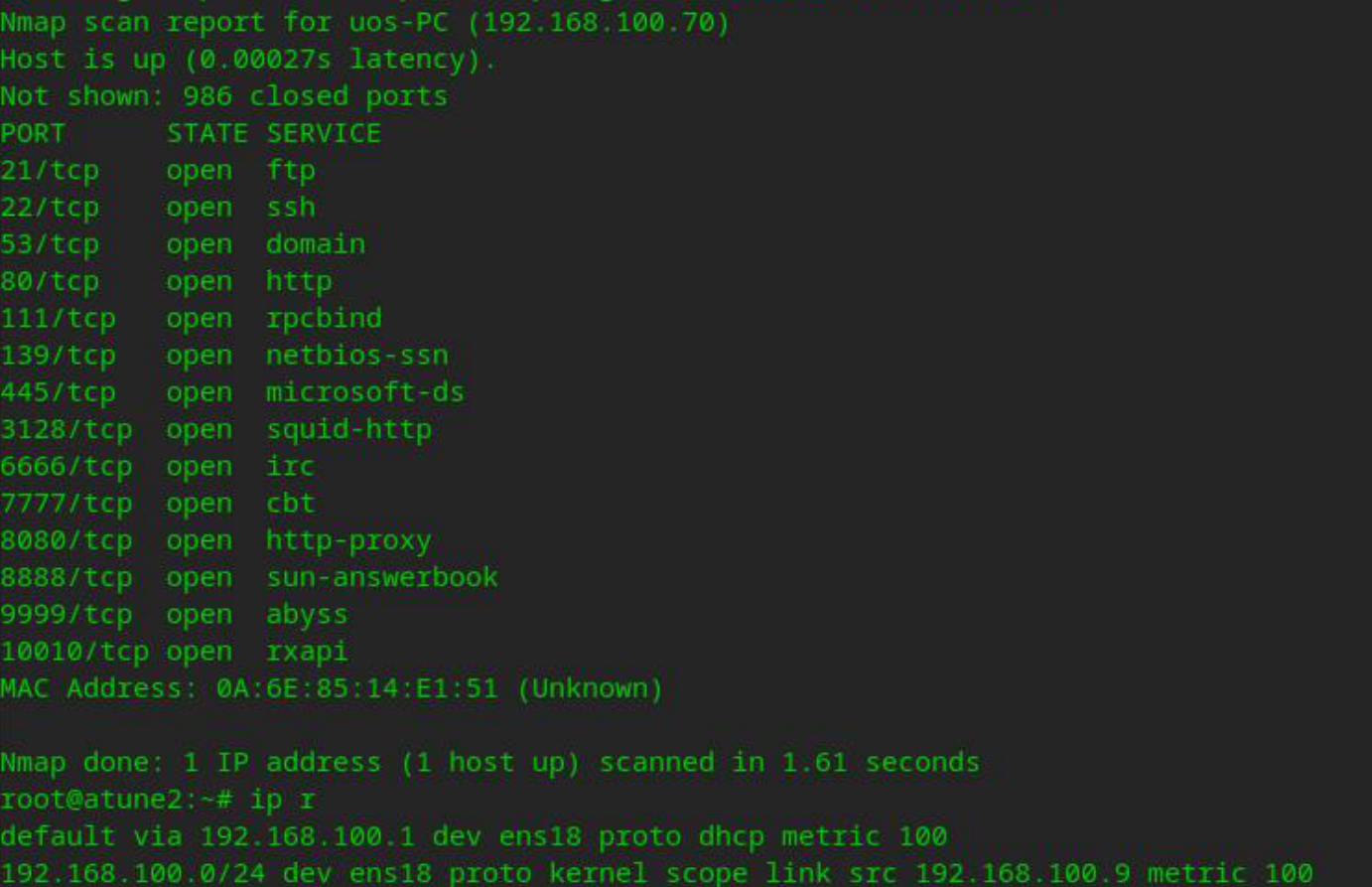
服务器2(192.168.100.9) 被设置为白名单,可扫描服务器1所有端口
192.168.100.1 扫描 192.168.100.70
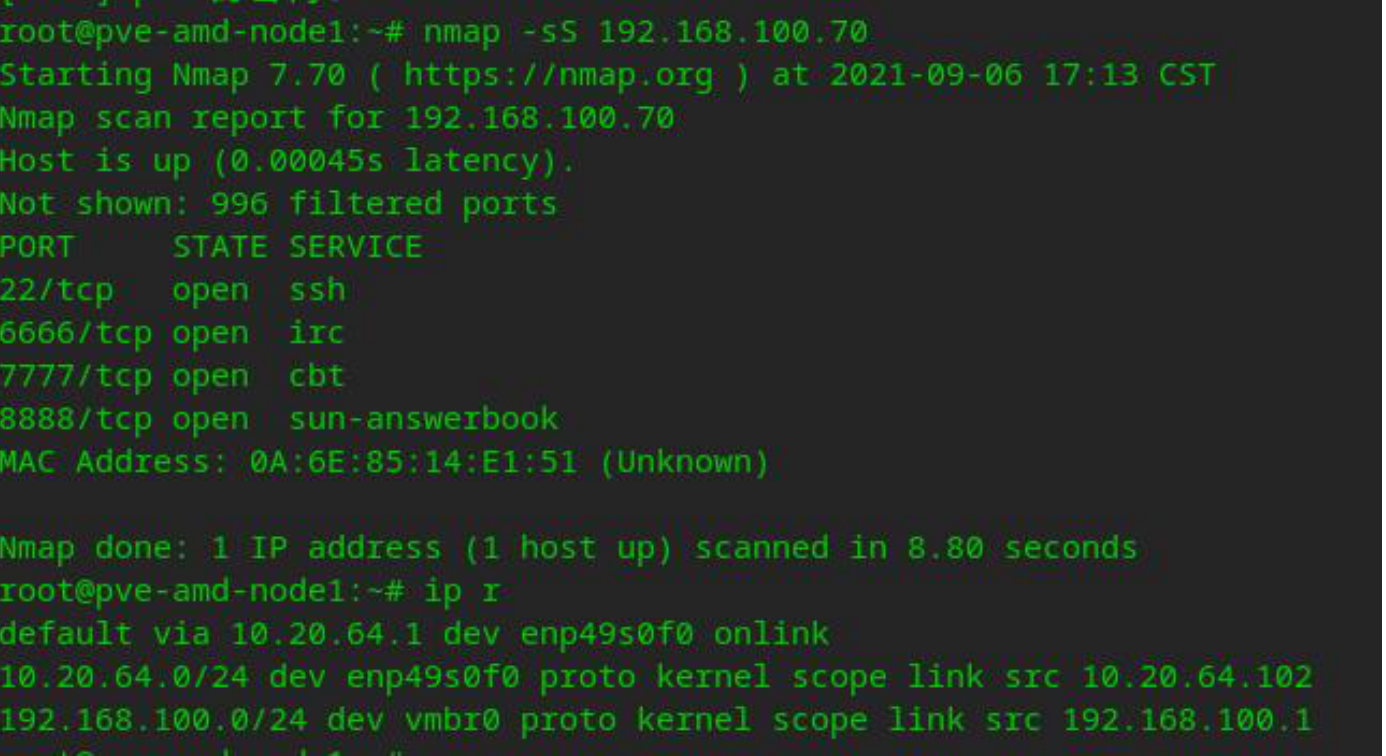
服务器3(192.168.100.1 )只能访问设置开放对外白名单上的端口
©统信软件技术有限公司。访问者可将本网站提供的内容或服务用于个人学习、研究或欣赏,以及其他非商业性或非盈利性用途,但同时应遵守著作权法及其他相关法律的规定,不得侵犯本网站及相关权利人的合法权利。除此以外,将本网站任何内容或服务进行转载,须备注:该文档出自【faq.uniontech.com】统信软件知识分享平台。否则统信软件将追究相关版权责任。


